iCloud é o serviço de armazenamento em nuvem da Apple. Cada utilizador de um dispositivo Apple recebe-o quando se inscreve para um ID da Apple.
Apenas 5 GB estão disponíveis para si gratuitamente. Mesmo o aperto dos parafusos no Google, que recentemente começou a contar também o conteúdo do Google Photos como parte do seu armazenamento total na nuvem, tem 15 GB disponíveis.
Se 5GB de armazenamento gratuito não forem suficientes para si, a empresa amavelmente dar-lhe-á gigabytes extra por apenas $0,99 por mês. E se utilizar 200GB ou 2TB, poderá partilhar o armazenamento com os membros da sua família.
Como libertar espaço de armazenamento no iCloud
Além de ficheiros pessoais, áudio, vídeo, fotos, os seus contactos e cópias de segurança do sistema e vários mensageiros são armazenados aqui. Se não tiver espaço suficiente para fotografias, pode movê-las para um computador ou transferi-las para o Google Drive. No entanto, o que deve fazer se receber uma mensagem de que o iPhone não pode fazer cópias de segurança porque não tem espaço disponível no iCloud?
Nesse caso, terá de libertar espaço de armazenamento no iCloud. E aqui está como fazer isto em alguns passos simples.
Porque é que o iCloud está a ficar sem memória
Claro que, pelos padrões actuais, 5 GB não é muito, para dizer o mínimo. No entanto, mesmo esta memória não é frequentemente preenchida com os dados de que o utilizador realmente necessita. Normalmente, a maior parte do espaço em disco é “consumido” por backups, fotos, e ficheiros multimédia que a maioria das pessoas não precisa, e são guardados duas vezes.
Quando a opção “Backup” no iCloud está activa, o dispositivo, enquanto ligado a uma fonte de energia e Wi-Fi, copia automaticamente toda a sua biblioteca de media para a nuvem, e, adicionalmente, faz também o backup de todos os ficheiros de media.
Como verificar quanto espaço livre resta no iCloud
Se quiser verificar quanto espaço livre resta no iCloud, tem de seguir estes passos:
- Antes de mais, vá para o menu “Settings” no seu dispositivo iOS.
- Depois, toque no ícone “Apple ID” e seleccione “iCloud”.
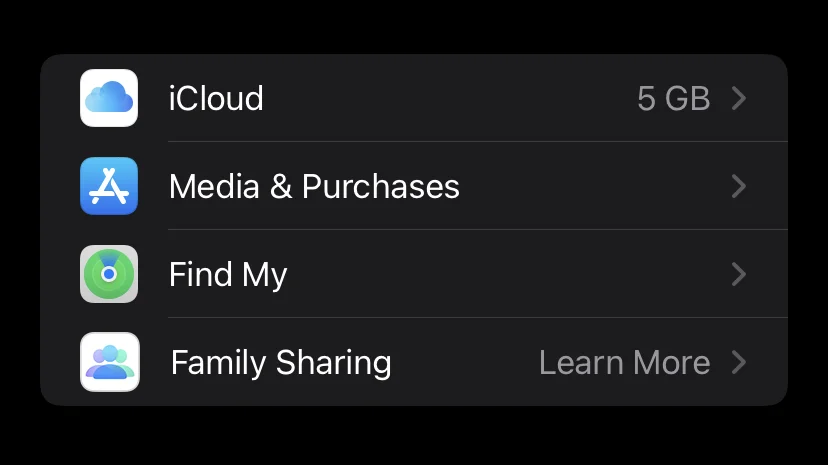
- Depois disso, navegue para a secção “Armazenamento”.
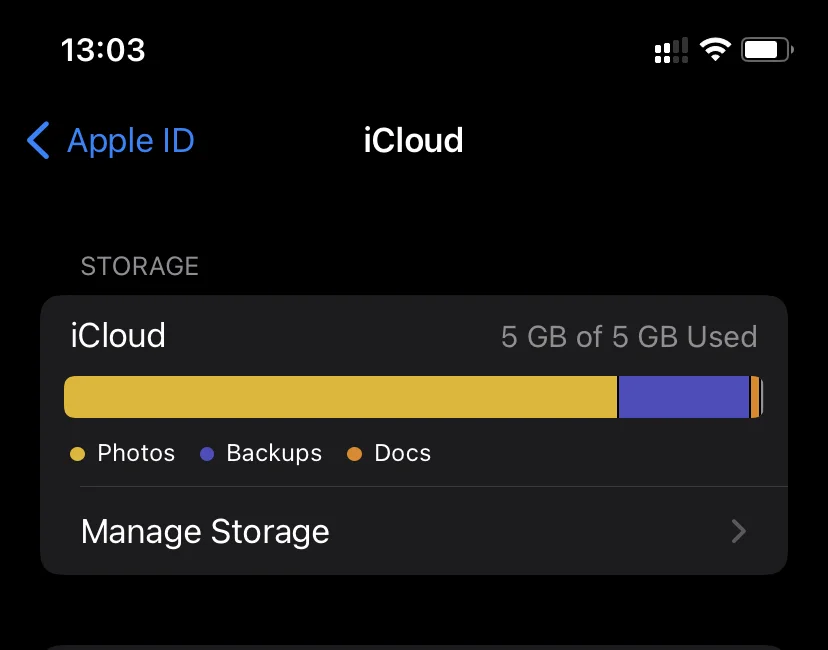
O diagrama que aparece irá representar visualmente o armazenamento iCloud, incluindo o espaço utilizado e a classificação por tipo de conteúdo.
Como libertar espaço de armazenamento no iCloud
Se quiser libertar o seu espaço de armazenamento no iCloud, tem de seguir estes passos:
- Ir para o menu “Configurações” no seu dispositivo iOS.
- Depois, toque no ícone “Apple ID” e seleccione “iCloud”.
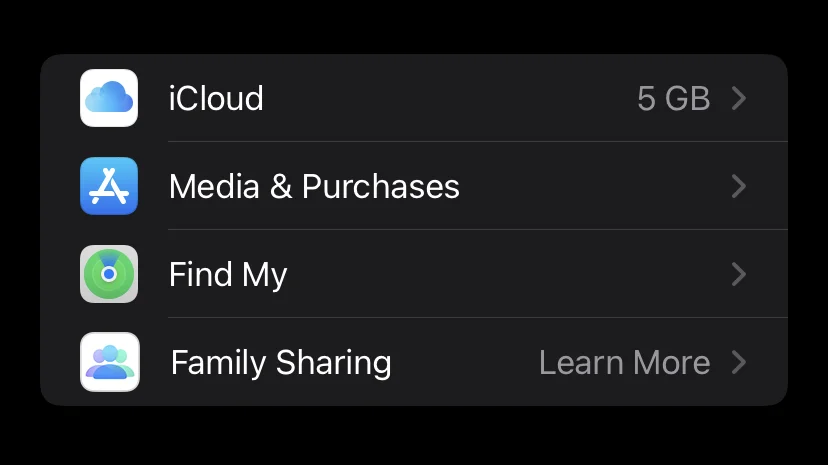
- Depois disso, navegue para a secção “Armazenamento” e toque em “Gerir Armazenamento”.
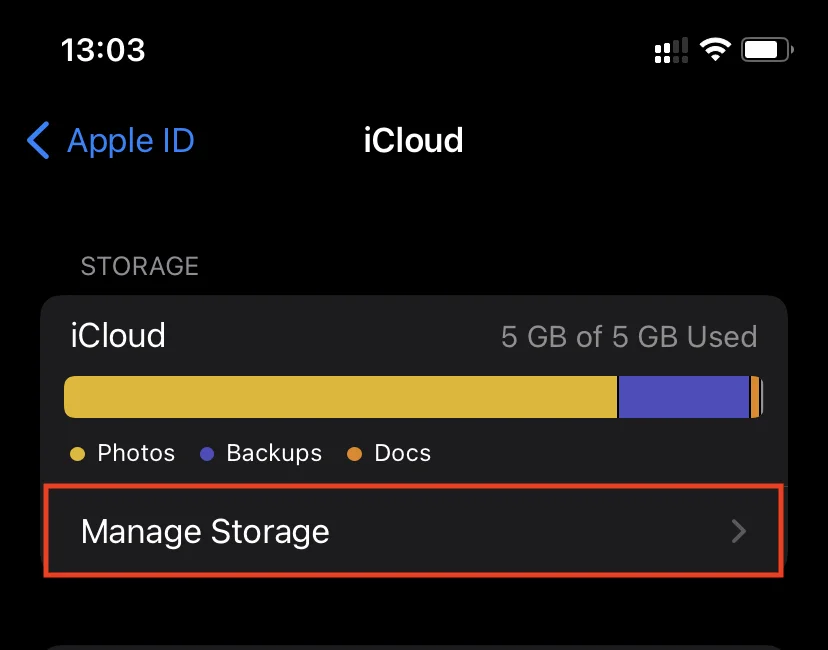
Aqui verá provavelmente as secções “mais pesadas” “Backups”, “Fotos” ou iCloud Drive no topo da lista. Estas são as que estão a entupir o seu espaço iCloud. Elimine ficheiros desnecessários para libertar espaço no armazenamento em nuvem da Apple.
Como desactivar as cópias de segurança do iCloud
Se quiser desactivar as cópias de segurança iCloud, tem de seguir estes passos:
- No início, vá para o menu “Configurações” no seu dispositivo iOS.
- Depois, toque no ícone “Apple ID” e seleccione “iCloud”.
- A seguir, toque em “Backup” e desactive a opção “Backup in iCloud”.
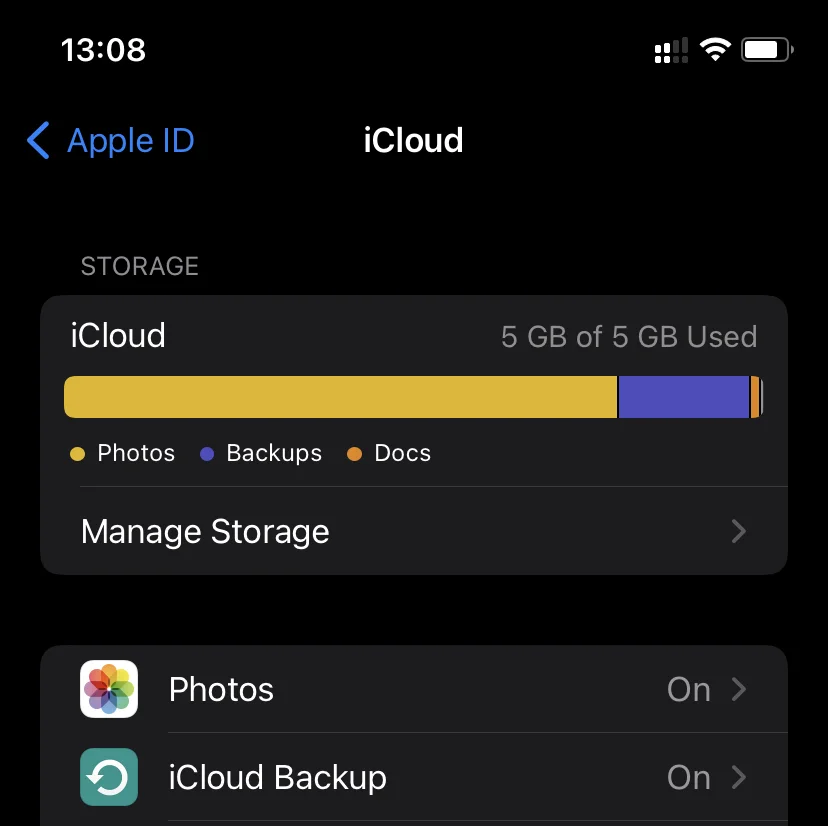
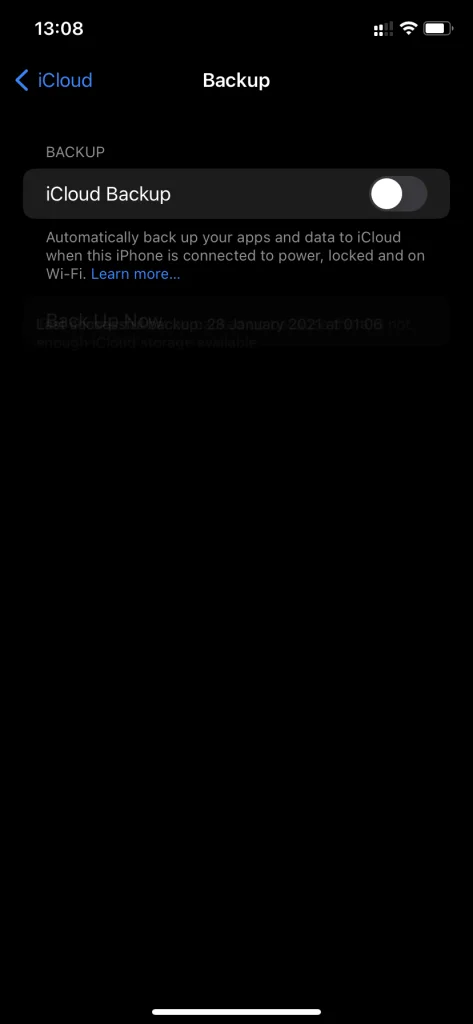
E quanto ao iCloud Drive
Outra característica de que muitas pessoas gostariam de se livrar é a sincronização de dados de aplicação no iCloud Drive. Para a maioria dos utilizadores, a necessidade de utilizar estes dados ocorre com menos frequência do que o aparecimento do Halley’s Comet. Portanto (se não utilizar a aplicação Files no iOS), podemos recomendar com segurança a desactivação completa ou selectiva deste procedimento automático. Se quiser fazer isto, siga estes passos:
- Navegar para o menu “Configurações” e tocar no “ID da Apple”.
- Toque no “iCloud”.
- Finalmente, desactivar a opção “iCloud Drive”.
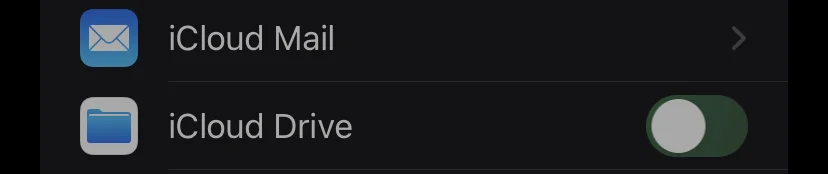
Uma vez completados estes passos, a sua unidade iCloud será desactivada.
Como eliminar a cache de uma aplicação específica no iPhone
Na maioria das vezes os utilizadores não se preocupam com a cache na maioria das aplicações, porque não tem qualquer valor. Portanto, se quiser apagar a cache de uma aplicação específica no iPhone, tem de seguir estes passos:
- Antes de mais, abra a aplicação “Settings” no seu iPhone.
- Depois, ir para o menu “Geral” e abrir “Armazenamento iPhone”.
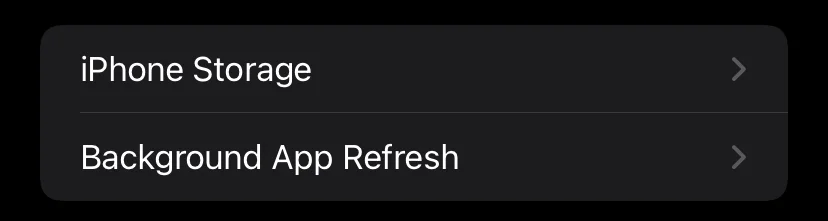
- Aguarde pela lista de aplicações para carregar, depois seleccione a aplicação cuja cache pretende apagar completamente. Todas as aplicações instaladas na lista são classificadas por tamanho, o que torna mais rápida e fácil a identificação da aplicação de que necessita.
- Na página de candidatura, preste atenção à linha “Documentos e dados”. Ela mostra o tamanho da cache da aplicação.
- Para o limpar, tocar em “Offload App”, confirmar a remoção e depois reinstalar a aplicação a partir da App Store.
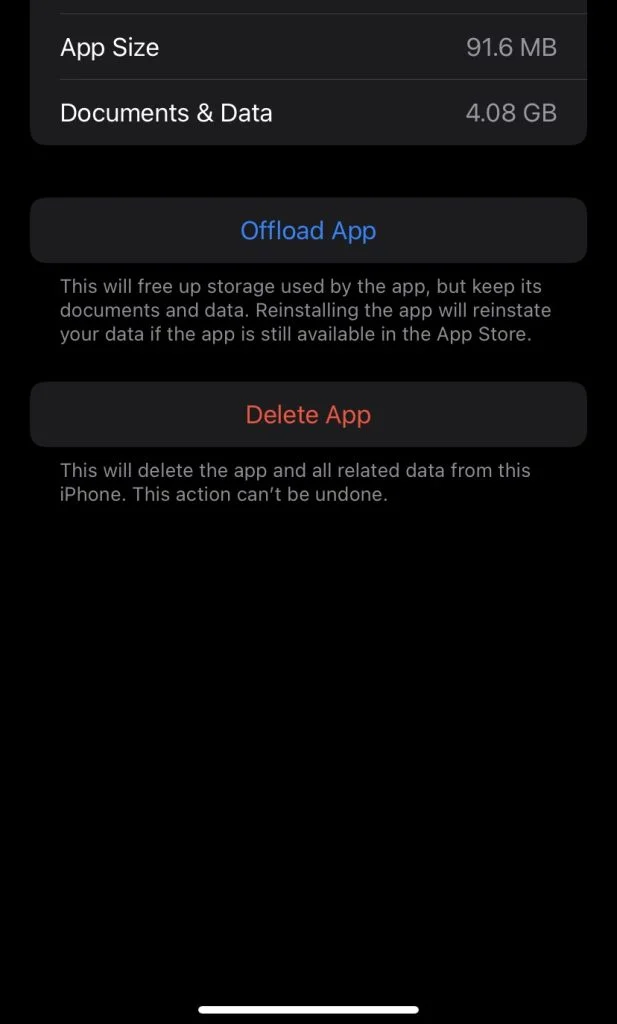
Infelizmente, a Apple ainda não implementou uma forma mais conveniente de limpar a cache da aplicação no iPhone. No entanto, este método moroso é uma grande oportunidade para lidar com a cache em mais detalhe.










